[修正] Spotify がランダムに一時停止し続ける
公開: 2024-03-03Spotify は音楽を聴くための最も人気のあるプラットフォームの 1 つです。 最大のバンド、作曲家、アーティストから独立系ミュージシャンまで、幅広い音楽のセレクションを提供します。 Spotify のもう 1 つの利点は、プレイリストを共有できることです。
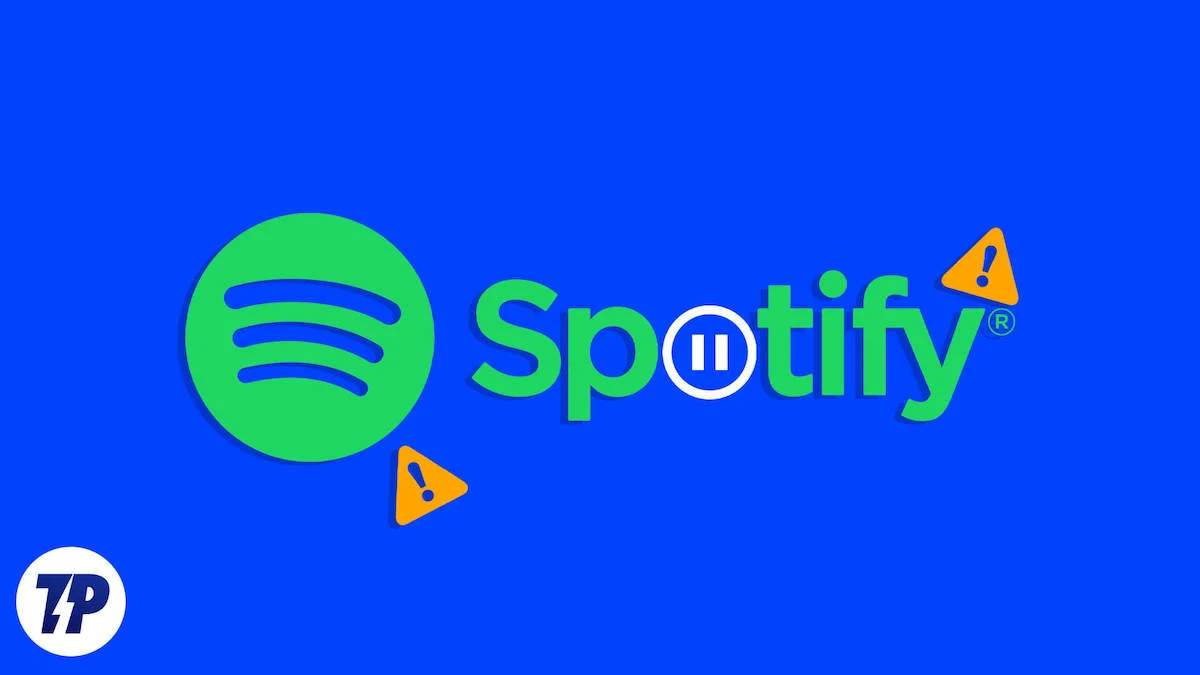
Spotify で音楽を聴いているときに、音楽がランダムに一時停止し続けると、誰でも心の底からイライラすることがあります。 繰り返し発生する場合は、単純に別の音楽ストリーミング プラットフォームに移行することを考えるかもしれません。 Spotify がランダムに一時停止するという同じ問題に直面している場合は、このガイドが役に立ちます。 問題を解決し、一時停止や妨害を発生させずにトラックを再開できるようにするための解決策がいくつかあります。
目次
Spotify がランダムに一時停止し続ける問題を修正する方法
インターネット接続を確認してください
Spotify はサーバーから曲を再生するためにインターネットに大きく依存しています。 デバイスにダウンロードしたトラックがなく、インターネット接続が弱い場合、バッファリングが原因でこのエラーが発生する可能性があります。 トラックは再生、一時停止、繰り返し再生されます。 信頼できるインターネット接続があることを確認し、Spotify で音楽を再生する必要があります。 安定した WiFi ネットワークに切り替えて、それが役立つかどうかを確認してください。
データセーバーまたは低データモードをオフにする
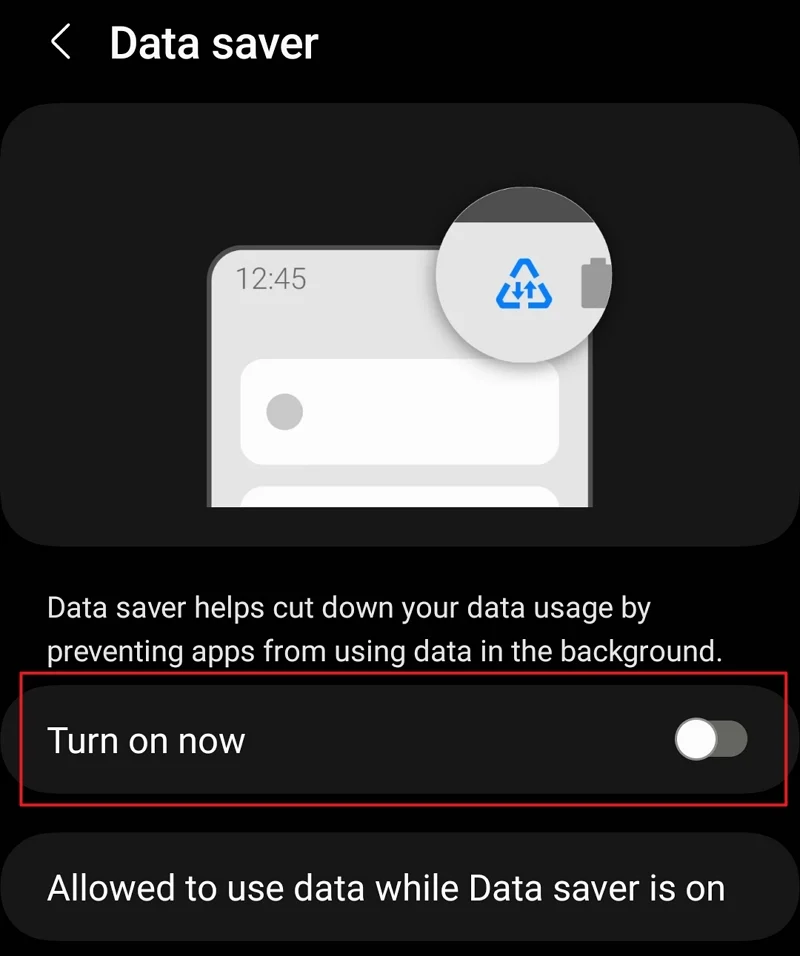
データセーバーと低データモードは、それぞれ Android と iPhone でデータを節約するのに役立ちます。 デバイスでデータセーバーまたは低データモードをオンにしている場合、Spotify またはその他のプラットフォームでこれらの問題が発生する可能性があります。 問題なく Spotify で音楽を聴くことができるようにするには、それらをオフにする必要があります。
Android でデータ セーバー モードをオフにするには、
- 設定アプリを開く
- 「接続」>「データ使用量」をタップします
- ここで、 「データセーバー」を選択し、 「今すぐオンにする」の横にあるボタンを切り替えます。
iOS で低データ モードを無効にするには、
- 設定を開く
- 「セルラー」を選択し、 「セルラーデータオプション」をタップします
- 低データモードをオフにする
Spotify での音質を調整する
曲をダウンロードせずにモバイル データ経由で最高品質のオーディオを再生することを選択した場合、この問題が発生する可能性があります。 移動中にモバイル データ接続が処理できる最小限のレベルにオーディオ品質を調整する必要があります。
Spotify で音質を調整するには、
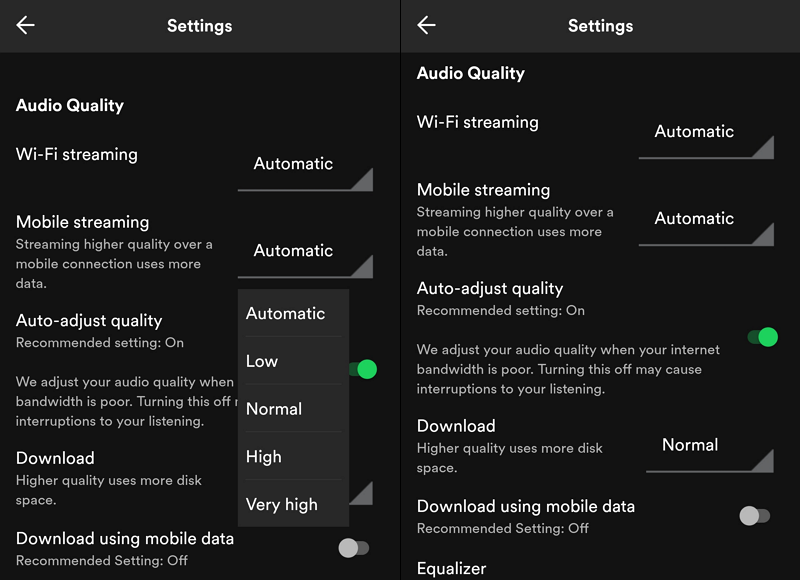
- Spotify のホーム画面の左上にあるプロフィール アイコンをタップします
- 「設定とプライバシー」を選択します
- 「音質設定」まで下にスクロールし、 「モバイルストリーミング」を「低」または「自動」に設定します。
- [品質の自動調整]の横にあるボタンを切り替えます。 より良いネットワークでより良い品質を得るのに役立ちます
関連記事: Spotify がクラッシュまたは終了し続ける場合の対処方法
イヤホンのインイヤー検出を無効にする
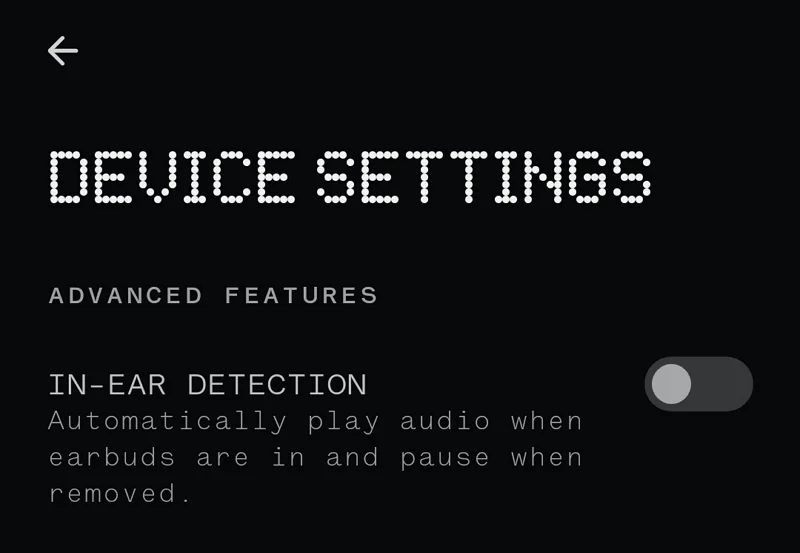
イヤホンで Spotify の音楽を聴いている場合、ランダムに一時停止するのは、イヤホンのインイヤー検出機能が原因である可能性があります。 イヤホンを付けたまま歩いたりジョギングしたりしている場合、イヤホンが耳から少し離れるだけで一時停止することがあります。 動くたびにそれが起こり続けます。
ウォーキング、ジョギング、その他の身体活動をしながら Spotify で音楽を聴く場合は、この機能を無効にする必要があります。 インイヤー検出機能を無効にするには、イヤホンに関連するアプリを開き、[設定] ページでインイヤー検出または同様の設定を見つけてオフにします。

Spotify のキャッシュをクリアする
キャッシュが破損していると、Spotify がランダムに一時停止し続ける可能性もあります。 原因についてあらゆる可能性を排除し、解決する必要があります。 Spotify のキャッシュをクリアして、問題の解決に役立つかどうかを確認してください。
Spotify のキャッシュをクリアするには、
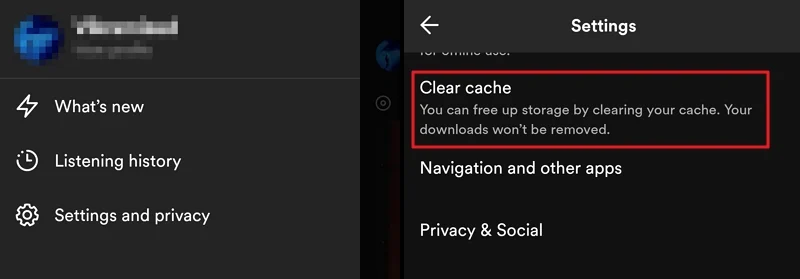
- プロフィールアイコンをタップします
- 「設定とプライバシー」を選択します
- 下にスクロールして「キャッシュをクリア」をタップします
- プロンプトで「キャッシュをクリア」をタップします
Spotify からサインアウトする
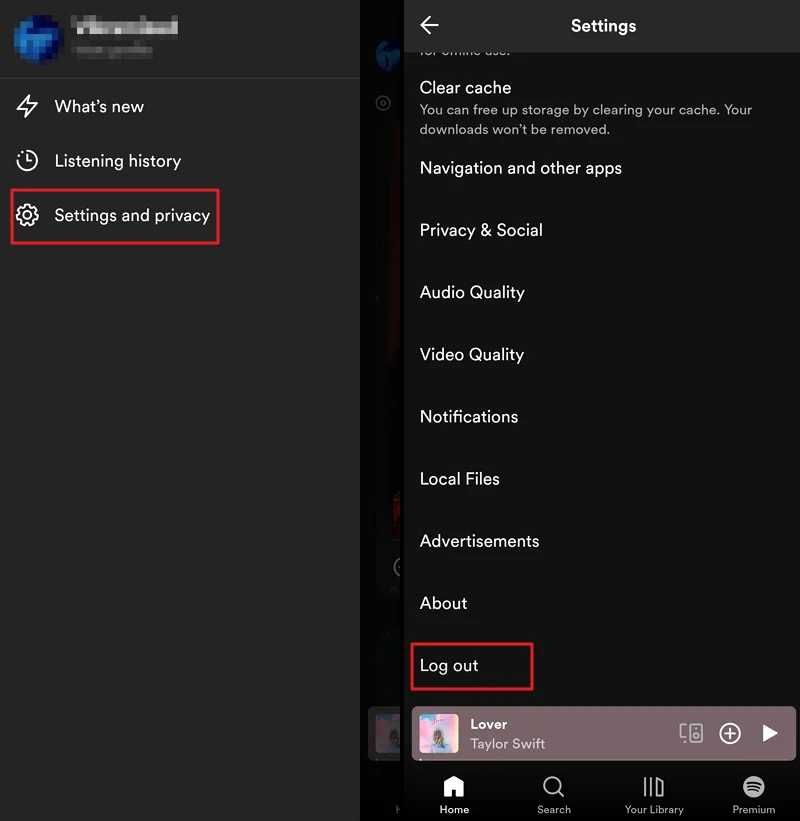
Spotify からサインアウトし、再度サインインして、問題の解決に役立つかどうかを確認します。 アカウントに関する何らかの問題が原因でエラーが発生した場合は、修正されます。 Spotify からサインアウトするには、Spotify ホーム画面の左上にあるプロフィール アイコンをクリックし、 [設定とプライバシー]を選択します。 [設定]ページの一番下までスクロールし、 [ログアウト]をタップします。
ログイン資格情報を使用して再度サインインし、Spotify を使用してお気に入りの音楽を聴きます。
Spotify アプリを再インストールする
上記のどの方法でも問題が解決しない場合は、アプリに問題がある可能性があります。 デバイスから Spotify アプリをアンインストールし、Google Play ストアまたは App Store から再インストールします。
Android で Spotify をアンインストールするには、
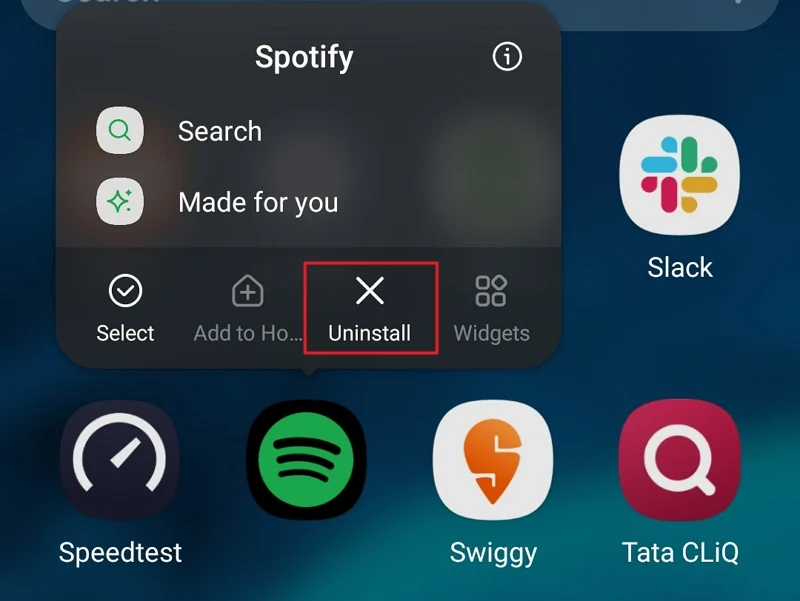
- アプリリストでSpotifyアプリを長押しします。
- [アンインストール]を選択して、デバイスから完全に削除します。
次に、Google Play ストアに移動し、Spotify を検索して、アプリをインストールします。 資格情報を使用してログインし、音楽をお楽しみください。
iOS で Spotify アプリをアンインストールするには、
- アプリのリストで Spotify アプリを長押しします
- アプリをアンインストールするには、 「アプリの削除」を選択します
App Store を開いて Spotify を検索し、 「入手」をタップしてインストールします。 資格情報を使用してサインインし、問題が解決したかどうかを確認してください。
Spotify アプリでのランダムな一時停止
Spotify アプリでランダムな一時停止が発生する場合は、インターネット接続の不良、イヤホンのインイヤー検出機能、データセーバー モード、または Spotify アプリのその他の不具合が原因である可能性があります。 上記の方法に従って問題を解決し、音楽をお楽しみください。
Spotify での FAQ がランダムに一時停止し続ける
1. Spotify が一時停止し続けるのはなぜですか?
Spotify の音楽が停止し続ける場合は、モバイル データでの再生を選択した音楽の高品質が原因である可能性があります。 その他の原因には、インターネットの不良、イヤホンの機能、デバイスのデータ セーバー モードなどが含まれます。
2. Spotify が停止し続ける場合、どうやって修正しますか?
問題の原因がインターネット接続不良、データ セーバー モード、キャッシュの破損、またはその他の問題であるかどうかを確認してください。 他の方法でも解決しない場合は、データ セーバー モードをオフにし、キャッシュをクリアし、Spotify アプリを更新または再インストールします。 最も重要でありながら見落とされている方法の 1 つは、イヤホンのインイヤー検出機能をオフにすることです。
3. Spotify が曲の数秒後に停止し続けるのはなぜですか?
モバイルデータ通信でも音楽ストリーミングの音質を高音質に設定している場合、曲の読み込みに時間がかかります。 インターネット接続が不安定な場合にバッファリングが発生するため、数秒ごとに曲が停止したり、曲を読み込むまでに数秒間曲が停止したりすることがあります。
4. Spotify が 30 秒ごとに一時停止するのはなぜですか?
インターネット接続が安定していない場合に発生するバッファリングが原因である可能性があります。 Spotify の設定でオーディオ ストリーミングの品質を調整することでこの問題を修正できます。 品質の自動調整機能をオンにすると、さらに強化できます。
